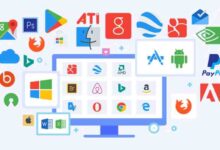برنامج حذف البرامج من جذورها ويندوز 10 وويندوز 7 عربي مجانا للكمبيوتر

سنسلط الضوء اليوم علي برنامج حذف البرامج من جذورها ويندوز 10 وويندوز 7 عربي مجانا للكمبيوتر. تقريبا حول العالم يواجه المستخدمين للكمبيوتر او ما يسمي باختصار PC او لاب توب الكثير من المشاكل، والمشكلة هي عند تحميل تطبيق معين او تحميل برنامج ما او مثلا لعبة أو محاكي للألعاب، تجد عند حذف التطبيق مشكلة كبيرة وهي مشكلة عدم حذف التطبيق او العبة او البرنامج بكامل ملفاته.
إقراء في هذا المقال
- 1 برنامج حذف البرامج من جذورها
- 1.1 1- برنامج iobit uninstaller ( جميع إصدارات الويندوز)
- 1.2 2- برنامج Wise Program Uninstaller ( جميع إصدارات الويندوز)
- 1.3 3- برنامج Revo Uninstaller (جميع إصدارات الويندوز)
- 1.4 4- برنامج Bulk Crap Uninstaller (جميع إصدارات الويندوز)
- 1.5 5- Advanced Uninstaller Pro ( جميع إصدارات الويندوز)
- 2 طرق أخري لحذف البرامج من جذورها
برنامج حذف البرامج من جذورها

يوجد هناك عدة تطبيقات وبرامج سيئة للغاية، عند تحميلها أو ثبيتها تفرض نفسها لتكون جزء من ملفات نظام الويندوز نفسة، بحيث أنها تصعب علي المستخدمين الحذف والتخلص منها.
ومن أسوء الأساليب المستخدمة في تطوير او صناعة البرامج والتطبيقات هو زيادة أوامر في ملفات الـRegistry وهي التي تعتبر جميع كافة ملفات الويندوز، وهي الذي تعمل علي تشعب الامتداد للبرنامج لتصعب التحكم فيه او الحذف.
في هذا المقال سنتعرف الـ 5 برامج وتعتبر من أفضل البرامج لحذف التطبيقات والبرامج من جذورها … تابع المقال.
1- برنامج iobit uninstaller ( جميع إصدارات الويندوز)

يُعتبر برنامج IObit Uninstaller من أفضل البرامج حذف البرامج من جذورها نهائيًا من نظام التشغيل ويندوز Windows، وهذا البرنامج آمن ولا ينتهك أي خصوصيات ومن ناحية حذف الملفات من جذورها فهو جيد جدًا.
كل ما تحتاج لمعرفته حول شرح برنامج iobit uninstaller
- يدعم برنامج حذف البرامج من جذورها IObit Uninstaller جميع الإصدارات علي Windows من إصدار XP الي ويندوز 11.
- البرنامج يدمج نفسة مع البرامج المختصرة داخل مهام الـنظام، ومما يسمح لها بتوفير إمكانية استعماله عبر النقر علي زر الأيمن للفأرة “ماوس”.
- فتح البرنامج من علي سطح المكتب او داخل المجلد المثبت فيه، ثم تأتي عند البرنامج الذي ترغب في حذفه من جذوره وتنقر علي الماوس بالزر الأيمن فوق المراد أزالته ثم النقر علي الإزالة بواسطة برنامج IObit Uninstaller.
- يساعد جهازك في زيادة الأداء الكمبيوتر وتسريع الجهاز.
- يتيح لك بالتخلص من ملحقات المتصفح وجميع سجلات النظام.
طرق حذف البرامج من جذورها ببرنامج IObit Uninstaller
يوجد 5 طرق مختلفة ومتشابه نوعًا ما في طرق الازالة … وهي التي سنتعرف عليها الان:
1- لوحة قائمة البرامج
عند فتح IObit Uninstaller لـحذف البرامج من جذورها، أذهب علي شاشة البرنامج أعلي اليسار ومن خلالها تستطيع مشاهدة جميع الخيارات المتاحة لإلغاء تبيث أي لعبة او برنامج او تطبيق
2- إلغاء تثبيت البرامج السريع
تعتبر هذه الطريقة هي حذف سريع، وتتم بواسطة استخدام اختصار برنامج IObit Uninstaller، ويتم ذلك بواسطة النقر بزر الماوس الأيمن فوق ايقونة البرنامج او التطبيق الذي ترغب في إزالته من علي جهازك، ثم النقر علي Powerful Uninstaller وهي تعني الغاء التثبيت
3- النقطة الخضراء
النقطة الخضراء والتي تعتبر عبارة عن نقطة لونها أخضر يتم مسكها بالفارة أو الماوس ثم تحريكها واسقاطها علي البرنامج او التطبيق الذي ترغب في أزالته بملفاته من جهازك.
4- البرامج المتضررة و المعطوبة
في بعض الأحيان قد تتأثر بعض البرامج أثناء التنزيل على النظام وعدم تثبيتها بشكل صحيح، ربما يرجع السبب توقف الجهاز أثناء التثبيت أو لأن الملفات المطلوبة لإكمال عملية التثبيت تكون مفقودة، وأسباب أخرى التي تؤثر في عملية التثبيت التطبيقات والبرامج.
5- الواجهة الافتراضية
بسهولة يمكنك إزالة البرامج والتطبيقات من جذورها عبر الواجهة الافتراضية لإزالة وتثبيت البرامج المتوفرة علي نظام ويندوز، ويتم ذلك بواسطة فتح الشكل الرئيسي والنقر علي أي تطبيق او برنامج ترغب في أزالته ثم تختار الحذف عبر وظيفة.
للتحميل من الموقع الرسمي أضغط هنا
ما هي مميزات برامج حذف البرامج من جذورها؟
- توفير الكثير من المساحة المستخدمة علي جهازك بعد مسح الملفات الوهمية.
- كل البرامج مجانية بدون أي رسومات ومساحتها صغيرة جدًا.
- لكل برنامج استخدامه بسيط وسلسل للغاية ويمكن لأي شخص مبتدئ أن يقوم بذلك.
- يساعدك أيضًا علي زيادة سرعة الكمبيوتر الخاص بك بعد إزالة الملفات السيئة والمضرة.
2- برنامج Wise Program Uninstaller ( جميع إصدارات الويندوز)

برنامج Wise Program Uninstaller لحذف البرامج من جذورها. وهذا البرنامج خفيف علي جهازك ومميز لأنه يوفر لك وسيلة فعالة لحذف التطبيقات والبرامج من جذورها بجميع ملفاتها.
يقوم البرنامج بإزالة النظام الخاص بك ويبحث عن جميع التطبيقات والبرامج المثبتة في الويندوز مع عرض حجم كل تطبيق وبرنامج، وبسهولة يمكنك تحديد كل شيء حسبت رغبتك مثل حذف او تثبيت.
والمميز فيه أنه يعرض لك احصائيات البرامج والتطبيقات الخاصة لديك، مثل تاريخ تثبيت هذا البرنامج علي جهازك. ويظهر لك جميع ملفات البرنامج التي ترغب في حذفة لعدم قلق من أنه يوجد لدية بقايا.
للتحميل من الموقع الرسمي اضغط هنا
3- برنامج Revo Uninstaller (جميع إصدارات الويندوز)

عزيزي الزائر دعني اشرح لك وأقول انك عندما تقرر وترغب بحذف برنامج او تطبيق معين فإن الطريقة الافتراضية تكون من خلال الإعدادات الافتراضية ومع ذلك أحيانا لا تعمل، اذن لعلاج هذا الامر يمكنك دائمًا أن تعتمد علي برنامج Revo Uninstaller؛ لأنه يصنف من أفضل البرامج والأدوات لـ حذف البرامج من جذورها.
مراجعة سريعا حول مميزاته:
- «يمكنك الغاء وإزالة أي برنامج اكثر من مرة».
- «رؤية الملفات الغير ضرورية وحذفها».
- «يوجد فيه سجل خاص بكافة البرامج والتطبيقات المحذوفة من قبل».
- «يأتي بواجهة بسيطة للمستخدم وفعالة وسهلة».
- «البرنامج مجاني ويعمل بكل سهولة وسلاسة علي جميع أنظمة الويندوز».
4- برنامج Bulk Crap Uninstaller (جميع إصدارات الويندوز)

برنامج Bulk Crap Uninstaller أو BCU لحذف التطبيقات والبرامج من جذورها وعدم ترك أثر للملفات، والاسم المختصر للبرنامج وهو دائما يكتب BCU. أداة مجانية مفتوحة لجميع المستخدمين، تم تصميمة لأجل إزالة جميع البرامج والتطبيقات اللاصقة في ملفات الويندز الخاص بك.
ما يميز البرنامج أنه يحتوي علي واجهة للمستخدم سأهله الاستخدام ولهذا يمكن لأي شخص حول العالم التعامل معه دون مواجه أي عقدة
سنتعرف الان الي مميزاته ورابط تحميلة:
- تأتي الأداة مفتوحة المصدر ومتاحة للتحميل مجانًا.
- يمكنه حذف أي برنامج او أي تطبيق من جذوره وبشكل منسق وسريع.
- وله القدرة علي الغاء وتثبيت عدة تطبيقات وبرامج في وقت واحد.
- قادر علي حذف أي نوع من أنواع الملفات المختلفة علي الكمبيوتر.
- له واجهة افتراضية وبسيطة وسلسلة للاستخدام.
- للتحميل من الموقع الرسمي أضغط هنا
5- Advanced Uninstaller Pro ( جميع إصدارات الويندوز)

قد تعتقد أن Advanced Uninstaller Pro برنامج مدفوع بسبب اسمه، لكنك مخطئ لأنه يتيح لك الاستمتاع بالعديد من ميزاته دون الحاجة إلى شراء الإصدار المدفوع.
وأهم هذه الميزات المجانية التي ستحصل عليها هي إزالة البرامج من جذورها لـWindows 10. بالإضافة إلى إلغاء تثبيت برنامجًا غير مرغوب فيه، وسيساعدك البرنامج أيضًا على تحسين أداء جهاز الكمبيوتر الخاص بك ويجعله اسرع.
مميزات ورابط تحميل برنامج Advanced Uninstaller Pro:
- وهو يعمل مع واجهة بسيطة يمكن استخدامها بسلاسة.
- يمكنه إزالة البرامج والتطبيقات من جذورها بسرعة.
- يمكنه حذف الملفات المكررة وجميع ملفات النظام وسجل المتصفح.
- يوفر الحماية ضد الفيروسات والتهديدات الأخرى.
- نظف بقايا الهارد “القرص” من بقايا ملفات البرامج المحذوفة.
طرق أخري لحذف البرامج من جذورها
لحذف البرامج من جذورها، يمكنك استخدام واحدة من الطرق التالية:
- استخدام مدير التثبيت الخاص بنظام التشغيل: كثير من النظم مثل Windows و macOS و Linux تحتوي على مدير تثبيت للبرامج المثبتة على الجهاز. يمكنك البحث عن مدير التثبيت واستخدامه لحذف البرامج المثبتة.
- استخدام أداة حذف البرامج: هناك العديد من الأدوات المتاحة على الإنترنت التي تساعدك على حذف البرامج من جذورها. يمكنك البحث عن هذه الأدوات واستخدامها لحذف البرامج المثبتة على الجهاز.
- التعامل مع ملفات التثبيت الأصلية: يمكنك العثور على ملفات التثبيت الأصلية للبرامج المثبتة على الجهاز والتعامل معها لحذف البرامج. يمكن أن يتم تحميل هذه الملفات من موقع الويب الرسمي للبرنامج أو من الديسك التي تم استخدامها لتثبيت البرنامج.
ملاحظة: قد يتعين عليك إعادة تشغيل الجهاز بعد حذف البرنامج للسماح للتغييرات بتطبيقها.